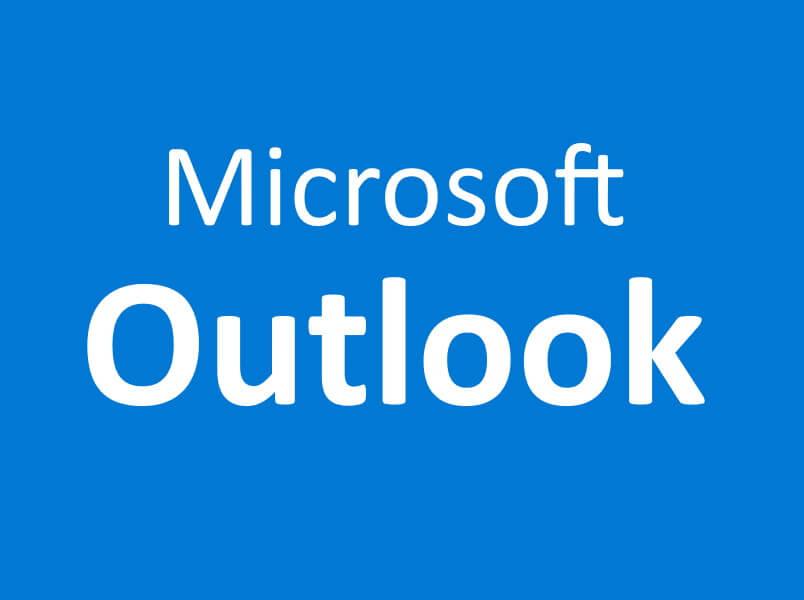אאוטלוק (Microsoft Outlook) לא מורידה ומציגה באופן אוטומטי תמונות שהתקבלו מכתובות מייל לא מוכרות, אך בכל זאת, שווה לבדוק את כל ההגדרות הקשורות להורדה אוטומטית של קבצים ותמונות בתוכנת האאוטלוק המותקנת במחשב שלכם או באפליקציה המותאמת לסמארטפון.
התכונה הזו עוזרת לכם להגן על המידע השמור במחשב ולשמור על הפרטיות שלכם. לכן, במדריך זה נסביר כיצד לבטל הורדה אוטומטית של תמונות גם בתוכנת האאוטלוק במחשב וגם באפליקציית אאוטלוק המותאמת למכשירי אנדרואיד (Android).
איך מונעים מאאוטלוק להוריד תמונות באופן אוטומטי במחשב
אז אם אתם מעוניינים למנוע מתוכנת האאוטלוק המותקנת במחשב שלכם להוריד ולהציג תמונות באופן אוטומטי, עקבו אחר השלבים הבאים:
1. בחלון הראשי, בתוכנת אאוטלוק, לחצו על האפשרות 'קובץ' שמופיעה בתפריט שנמצא בחלק העליון של המסך.
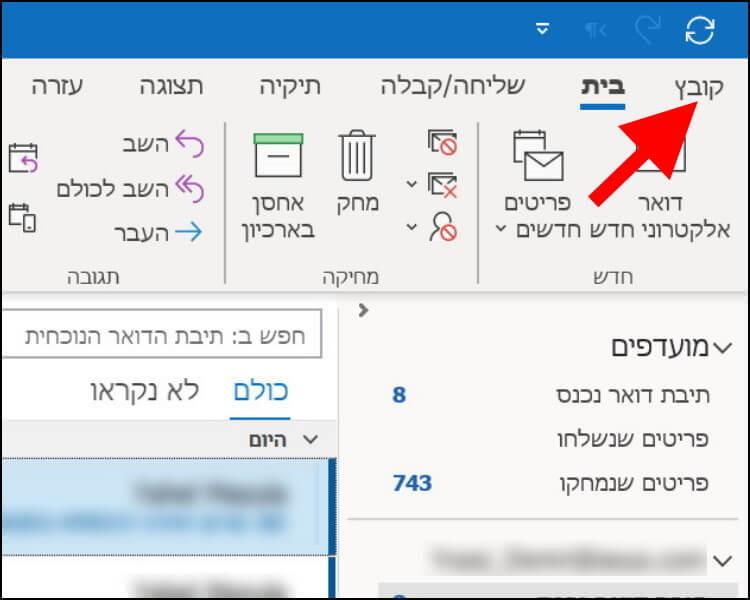
2. בתפריט שמופיע בצד ימין של החלון, לחצו על 'אפשרויות'.
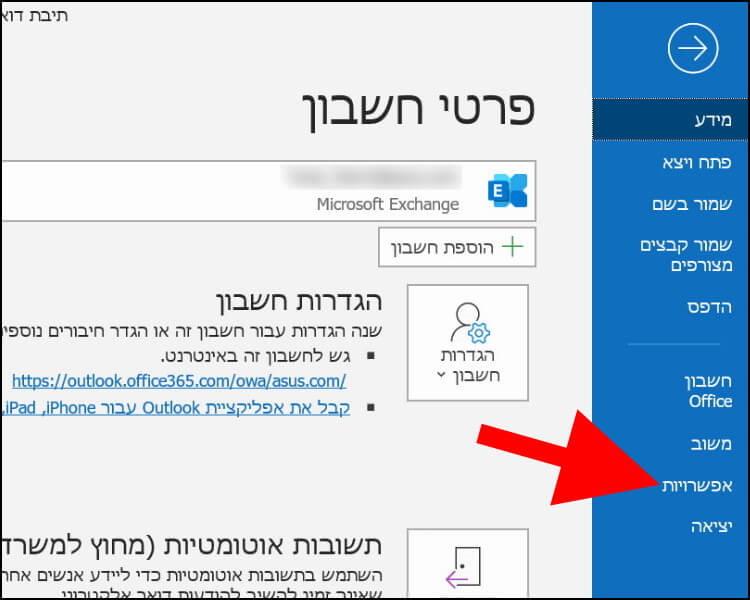
3. בחלון האפשרויות, לחצו על האפשרות "מרכז יחסי האמון" שמופיעה בתפריט בצד ימין של החלון –> לאחר מכן, במרכז החלון, לחצו על "הגדרות מרכז יחסי האמון".
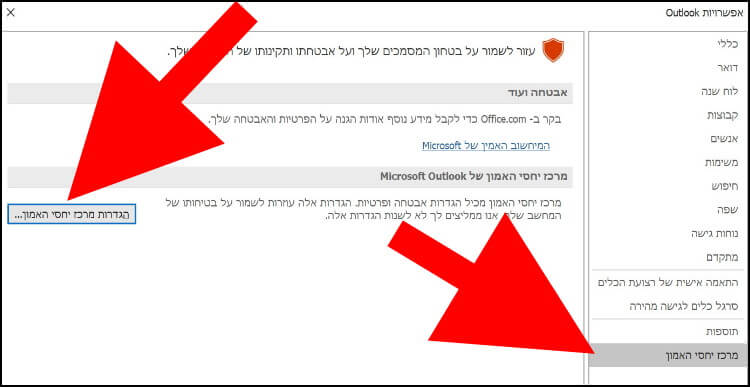
4. בחלון הגדרות מרכז יחסי האמון, לחצו על האפשרות "הורדה אוטומטית" שנמצאת בתפריט שמופיע בצד ימין של החלון –> כדי להגן על הפרטיות והמחשב שלכם בצורה המירבית, מומלץ לסמן את כל האפשרויות המופיעות בחלון זה. במיוחד את האפשרות "אל תוריד תמונות באופן אוטומטי בהודעות דואר אלקטרוני רגילות מסוג HTML או בפריטי RSS".
אם אתם לא סומכים על אתרי האינטרנט שנמצאים ברשימת האתרים המיהמנים (בטוחים) של אאוטלוק, תוכלו להוריד את הסימון מהאפשרות "אפשר הורדות מאתרי אינטרנט באזור אבטחה זה: אזור מהימן" ואאוטלוק לא תוריד ותציג תמונות מאף אתר –> לאחר מכן, לחצו על "אישור" להמשך.
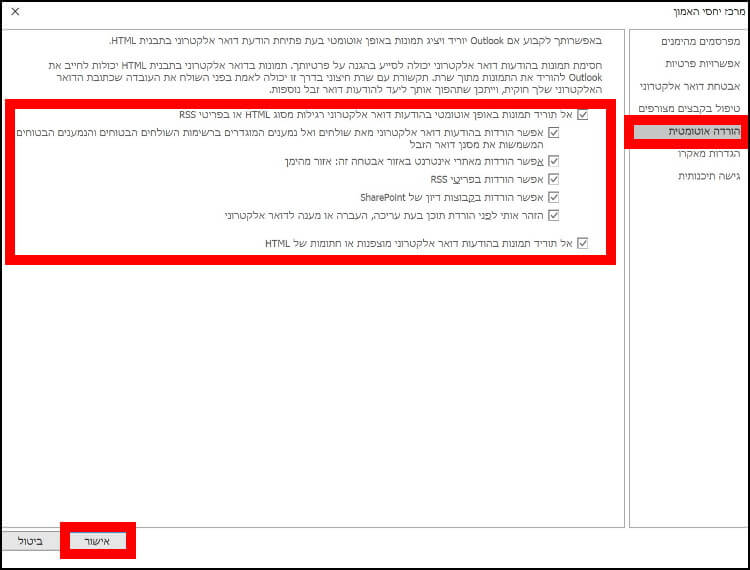
מעכשיו, בכל פעם שייכנס מייל חדש לתיבת הדואר הנכנס שלכם, תצטרכו להוריד את התמונות המצורפות למייל באופן ידני כדי לראות אותן. נכון, זה קצת מעצבן, אבל זה יעזור לכם לשמור על המחשב ולהגן על המידע שלכם.
איך מונעים מאפליקציית אאוטלוק באנדרואיד להוריד תמונות באופן אוטומטי
אם יש ברשותכם מכשיר אנדרואיד והתקנתם את אפליקציית אאוטלוק, כך תמנעו ממנה להוריד אוטומטית תמונות:
1. בחלון הראשי באפליקציית אאוטלוק, לחצו על סמל האאוטלוק שמופיע בחלק העליון, בצד ימין של החלון.
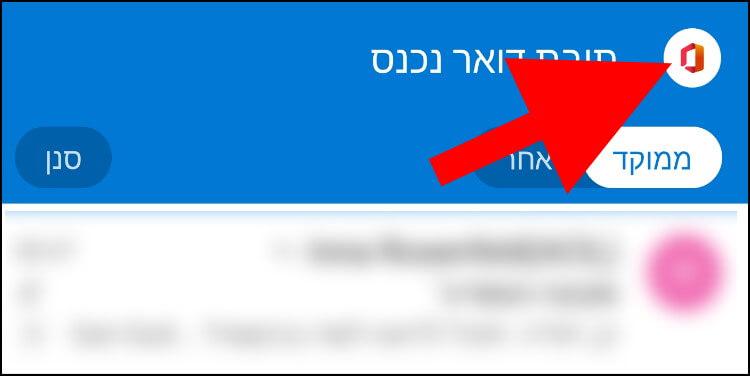
2. בתפריט שנפתח, לחצו על סמל ההגדרות (סמל בצורת גלגל שיניים).
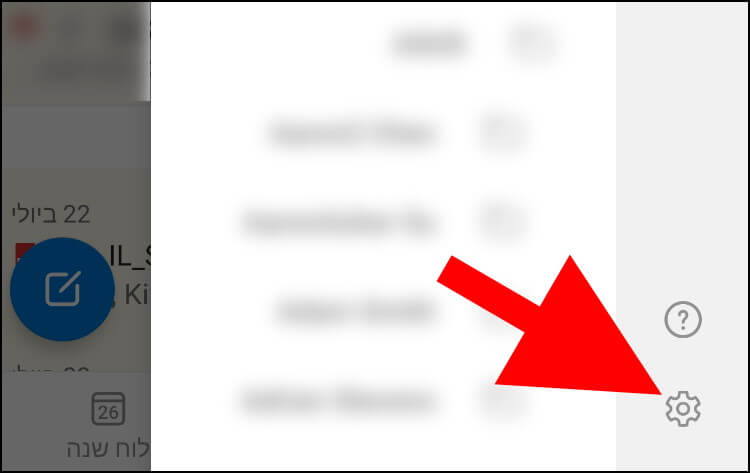
3. בחלון ההגדרות, לחצו על חשבון הדואר שלכם שמופיע תחת "חשבונות דואר".
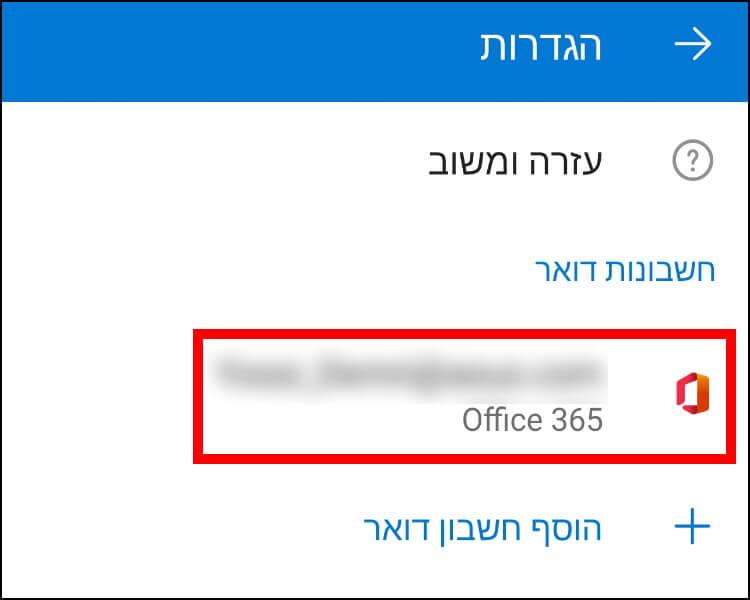
4. לחצו על האפשרות "חסום תמונות חיצוניות" והפכו אותה לפעילה (הכפתור יהפוך מאפור לכחול).
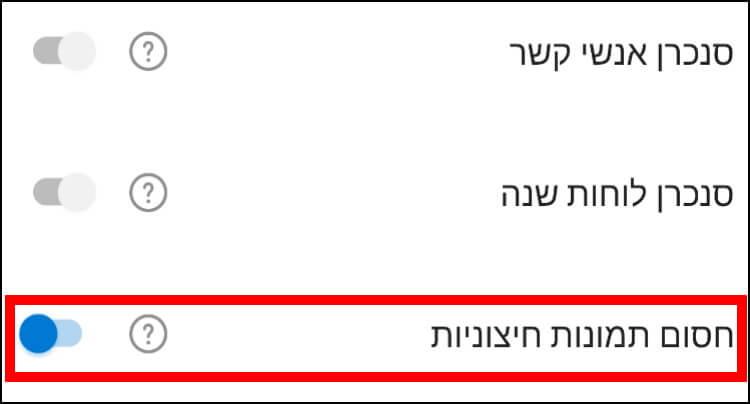
כעת, אפליקציית אאוטלוק לא תוריד תמונות באופן אוטומטי וכדי לצפות בתמונות תצטרכו להוריד אותן ידנית.